本記事は一般的な取組みについて記載したもので、NECネッツエスアイでの取組みを紹介したものではありません。予めご了承ください。
オフィスの電話対応では、電話の取り次ぎ・転送の操作は欠かせません。
毎日、何回も行う操作だからこそ、やり方を工夫して少しでも効率化させたいものですね。
この記事では、内線で社員に電話を転送する複数のやり方を解説しています。
後半では、電話転送を自動化する最新のサービスも紹介。
この機会に、電話対応のやり方を見直してみてはいかがでしょうか。
Contents
遠くの相手に内線転送するやり方

オフィスの他のフロアにいる社員と会話するには、内線通話が便利ですね。
ビジネスフォンでは、外線で受けた電話を保留中に内線で呼び出しを行い、電話を転送することができます。
内線番号を使った転送のやり方を説明します。
- 電話を転送する旨を相手に伝え、「保留」ボタンを押して電話を保留にします。
- 担当者の内線番号をダイヤルします。
- 担当者が内線に応答したら、電話の用件を伝えます。
- 電話応対者が受話器を置くと、担当者が外線に応答できます。
担当者が内線に応答しない場合は、保留解除して担当者不在の旨を伝え、折り返しなどの対応を行います。
内線で通話して転送するやり方では、
- 担当者が今忙しいかどうかがわからないので、「今電話に出られるかどうか」を確認してから転送する
- いきなり電話を転送せず、「転送します」など一言添えて、今から転送することが担当者にわかるようにする
など、電話を取り次がれる側の都合に配慮が必要です。
近くの相手に内線転送するやり方

同じフロア・近くの島の人など、声が届く範囲にいる人に電話がかかってきた場合の取り次ぎは、直接声をかけるのが早いでしょう。
家庭用電話機とビジネスフォンとの大きな違いは、保留した電話が内線電話共通の保留に入るということ。
通話を保留にすると、他の電話機で解除して応答できるのです。
近くにいる相手に電話を取り次ぐには、この保留機能を使う方法が一般的です。
ビジネスフォンは機種によりボタンの種類や配置が異なりますが、近くの人への内線転送で使うボタンは「保留」または「パーク保留」です。
保留して口頭で転送する
外線を保留する際に「保留」ボタンを使う機種での転送のやり方です。
- 電話を転送する旨を相手に伝え、「保留」ボタンを押します。外線1のボタンが点滅します。
- 外線1に電話が入っている旨を担当者に口頭で伝えます。
- 担当者が「外線1」を押して保留を解除すると応答できます。
パーク保留ボタンを使って口頭で転送するやり方
「パーク保留」は、ビジネスフォンのファンクションキー(機能をカスタマイズできるボタン)に割り当てできる機能の1つです。
このため、会社でファンクションキーに割り当てしていない場合には「パーク保留」ボタンがありません。
「パーク保留」ボタンが設定されている電話機では、複数の通話を同時に保留できるよう、「パーク保留1」「パーク保留2」……と、複数個のボタンがあるはずです。
保留する際には、空いているボタンを選んで使用します。
具体的なやり方を見てみましょう。
- 電話を転送する旨を相手に伝え、空いている「パーク保留」ボタンを押します。
- パーク保留番号を担当者に口頭で伝えます。
- 担当者が該当のパーク保留ボタンを押して保留を解除すると応答できます。
ビジネスフォンその他の機能

発信・着信・保留・転送など基本機能の他にも、ビジネスフォンには便利な機能が豊富に搭載されています。
中には「機種によって使える機能」「カスタマイズで追加できる機能」などもあるため、必ず使えるものばかりではありませんが、ビジネスシーンでよく使われている一般的な機能について解説します。
リダイヤル
直前にかけた番号に発信したいときに使う機能です。
リダイヤルボタンを押せば、番号をダイヤルし直す必要はなく、直前の番号に自動発信します。
発信・着信履歴
最近かけた電話番号やかかってきた電話番号の履歴を表示します。
電話中に発信者番号を確認し忘れたときや、お客様に電話した日時を確認する時などに使えます。
履歴を選択して発信することもできるので、電話に折り返すときにも便利です。
ワンタッチダイヤル
ファンクションキーには、よくかける電話番号を登録しておくことができます。
桁数の上限は機種により異なりますが、20桁以上の登録が可能となっており、外線・内線・専用線などさまざまな番号の登録が可能です。
短縮ボタン
「短縮ボタン+メモリ番号」の操作で、登録している連絡先を短縮番号で呼び出すことができます。
ワンタッチダイヤルはファンクションキーの数までしか登録できませんが、短縮ボタンはメモリの数だけ(000~999など)登録できるため、より多くの連絡先を設定しておくことが可能です。
内線代理応答
他の人の席で内線が鳴っているのに本人不在の場合、わざわざその席まで行って電話を取るのは手間ですね。
ビジネスフォンでは、他の席の着信を自席でピックアップすることが可能です。
やり方は、他の人の内線着信中に受話器を上げて「代理応答」などの該当するボタンを押すだけです。
機種によっては「代理応答」ボタンがなかったり、別のボタン操作が割り当てられていたりすることもありますので、お使いの機種で確認してみてください。
電話を簡単に転送するなら「Canario(カナリオ)」
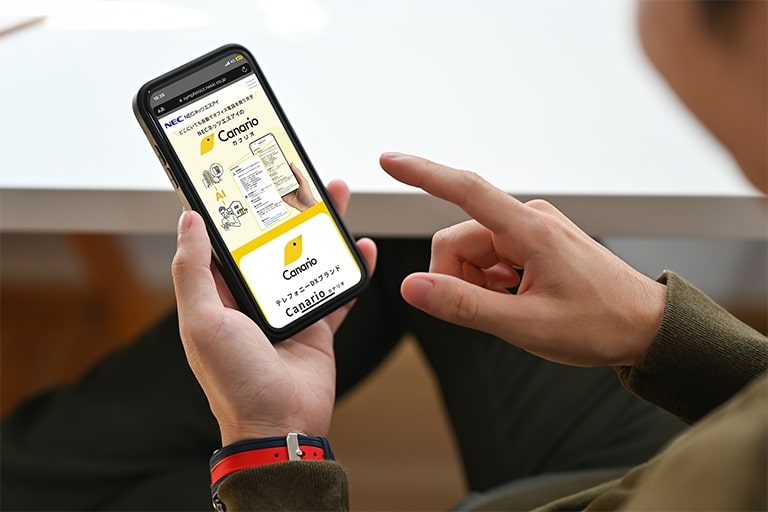
ビジネスフォンの転送機能を使えば、自分あてではない電話に出ても内線で簡単に担当者へ取り次ぐことができます。
さらに、ビジネスフォンには電話対応をアシストする機能が満載で、使い方を覚えておけばさまざまな状況で役に立つのは間違いありません。
けれども実は、このような悩みを抱えている方も多いのではないでしょうか。
- ビジネスフォンの操作が覚えられない。覚えるための時間を取ることができない
- 追加したい機能があるけれど、設定が面倒で後回しになっている
- 他の社員への電話対応に追われて仕事が進まない
- 自分あての電話は取り次ぎなしで直接対応できればもっと効率化できるのに……
この場合は、「ビジネスフォンを使うやり方がそもそも合っているのか」を検討すべきかもしれません。
そこでおすすめしたいのが、NECネッツエスアイの電話転送サービス「Canario(カナリオ)」です。
Canario(カナリオ)では、AIが電話の一次対応・担当者への名前取次・伝言のテキスト化を行ってくれるので、電話対応を自動化することが可能。
簡単な設定のみですぐに使えるようになります。
導入後は社員による手動転送・取り次ぎが不要になりますので、電話対応に煩わされることなく時間を有効に使えるようになりますよ。
記事まとめ

電話を他の人に取り次ぐには、ビジネスフォンの内線で転送するやり方が一般的。
けれども、電話業務を効率化したいなら「手動で電話転送しなくてすむやり方」を選ぶこともできるのです。
AIを利用して電話対応を自動化する「Canario(カナリオ)」は、電話対応の固定概念を根底から変える画期的なサービスです。
無料トライアルもご用意しておりますので、ぜひお気軽にお問い合わせください。
【関連記事】合わせて読みたい
有給休暇中の仕事の電話はどうする?対応を減らすためにできること
電話対応の基本の流れを理解!マニュアルにはフローチャートがおすすめ



















